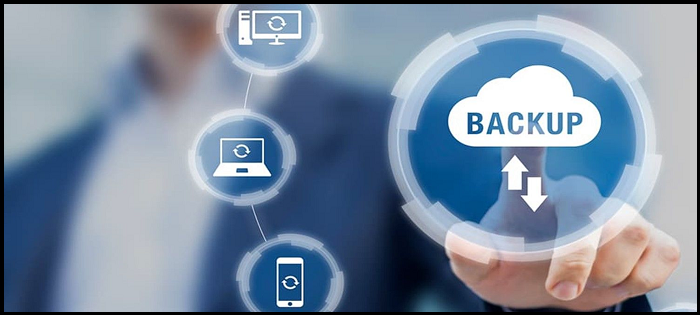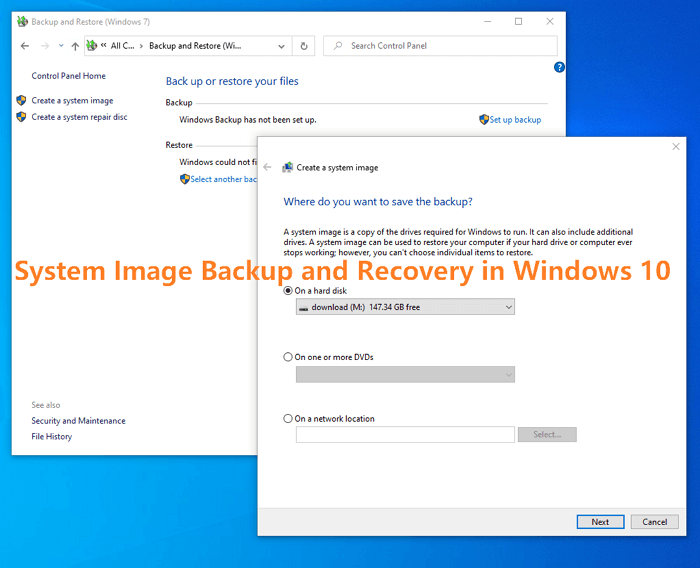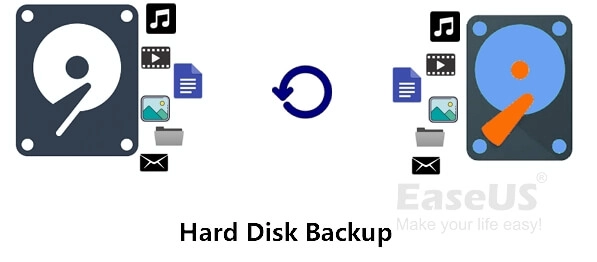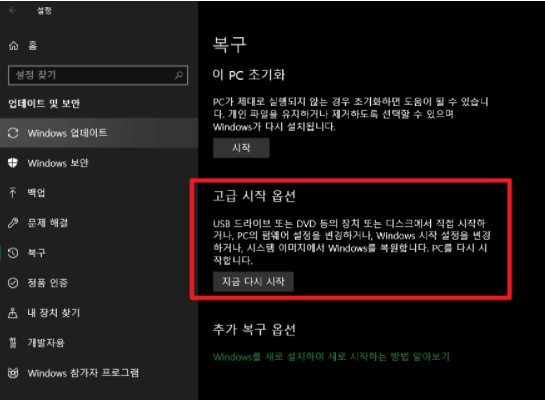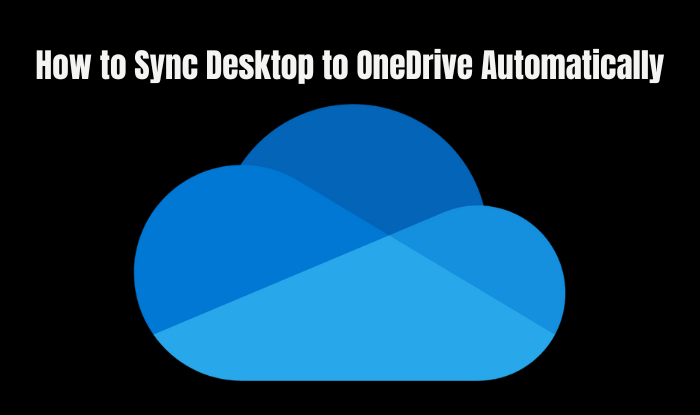페이지 목차
컴퓨터나 모바일 장치를 감염시킬 수 있는 많은 유형의 악성 소프트웨어 또는 "맬웨어"가 있습니다. 기다리다. 우리는 또한 바이러스와 랜섬웨어에 대해서도 많이 들었습니다. 그들은 같은 문제를 겪고 있습니까? 감염되면 가장 파괴적인 것은 무엇입니까? 자, 간단한 단어를 사용하여 바이러스, 랜섬웨어 및 맬웨어의 차이점에 대해 논의해 보겠습니다.
멀웨어와 바이러스/랜섬웨어의 관계
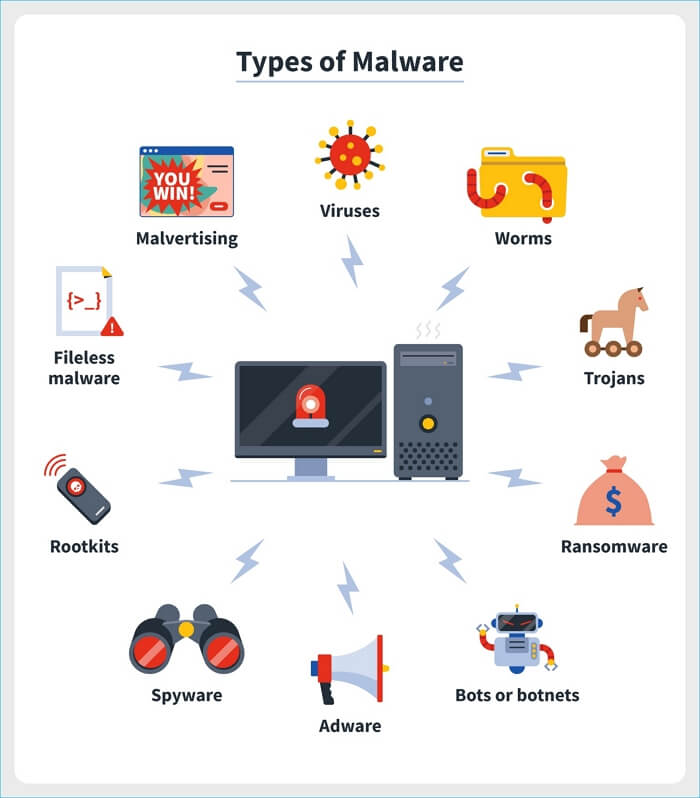
바이러스와 랜섬웨어가 악성코드로 분류되어 있음을 분명히 알 수 있습니다. 간단히 말해서 바이러스는 다른 컴퓨터나 프로그램에 자신을 복사하여 복제하는 악성 코드 유형입니다. 랜섬웨어는 파일을 암호화하고 이를 해독하기 위해 몸값을 요구하는 또 다른 유형의 맬웨어입니다. 맬웨어는 모든 유형의 유해한 소프트웨어에 대한 포괄적인 용어입니다.
각 유형의 맬웨어에 대한 자세한 내용은 다음과 같습니다.
바이러스: 컴퓨터 바이러스는 컴퓨터 작동 방식을 변경하기 위해 작성된 일종의 악성 코드 또는 프로그램이며 한 컴퓨터에서 다른 컴퓨터로 확산되도록 설계되었습니다.
랜섬웨어: 랜섬웨어는 피해자의 파일을 암호화하고 이를 해독하기 위해 몸값을 요구하는 악성코드 유형입니다.
맬웨어: 맬웨어는 악성 소프트웨어의 약자이며 컴퓨터를 손상 또는 비활성화하거나 사용자에 대한 정보를 은밀하게 수집하거나 기타 악의적인 작업을 수행하도록 설계된 모든 소프트웨어 프로그램을 나타냅니다. 맬웨어에는 바이러스, 웜, 트로이 목마, 스파이웨어, 애드웨어 등이 포함됩니다.
보시다시피, 다양한 유형의 맬웨어가 있습니다. 각 유형의 맬웨어에는 고유한 특성이 있으며 다양한 수준의 손상을 일으킬 수 있습니다. 다양한 유형의 맬웨어를 알고 있는 것이 중요하므로 이들로부터 자신을 보호할 수 있습니다.
맬웨어 공격 방지를 위한 일반 규칙
Windows 11/10/8/7 컴퓨터에서 맬웨어 감염을 방지하는 몇 가지 주요 방법이 있습니다.
※ 최신 보안 패치로 운영 체제와 소프트웨어를 최신 상태로 유지하십시오.
※ 신뢰할 수 있는 바이러스 백신 및 스파이웨어 방지 소프트웨어를 설치 및 유지 관리하고 자동으로 업데이트되도록 구성하십시오.
※ 발신자를 알 수 없는 이메일의 첨부파일을 열거나 원치 않는 이메일 메시지의 링크를 클릭하지 마십시오.
※ 인터넷에서 다운로드하는 것, 특히 무료 프로그램 및 파일에 주의하십시오. 신뢰할 수 있는 사이트에서만 파일을 다운로드하십시오.
※ 이메일 메시지, 온라인 채팅 또는 전화를 통해 개인 정보 또는 금융 정보를 공개하지 마십시오. 의심스러운 경우 조직에 직접 연락하여 조직의 진위를 확인하십시오.
※ 중요한 파일 및 문서는 정기적으로 백업해 두십시오. 그렇게 하면 컴퓨터가 맬웨어에 감염된 경우 데이터를 복원할 수 있습니다.
EaseUS Security Zone으로 백업 보호 강화
일반 백업 소프트웨어로 생성된 컴퓨터 백업 이미지에는 물리적 하드 드라이브, NAS 드라이브, 네트워크 드라이브 및 클라우드와 같이 사용자가 선택할 수 있는 여러 백업 위치가 있습니다. 가장 안전한 백업 보존 전략 은 하나의 백업 이미지를 1-2-3 백업 전략이라고도 하는 3개 이상의 서로 다른 위치에 보관하는 것입니다. 이렇게 하면 랜섬웨어, 바이러스, 애드웨어, 스파이웨어 및 기타 형태의 악성 소프트웨어를 위협하여 운영 체제와 함께 중요한 백업 복사본이 파괴되는 위험을 크게 줄일 수 있습니다.
다중 경로 백업 대상을 활성화해야 하는 필수 요구 사항을 기반으로 EaseUS Todo Backup 은 고급 보안 영역 영역 덕분에 시장의 모든 경쟁 제품보다 바이러스 보호 기능이 더 뛰어납니다.
EaseUS 보안 영역이란 무엇입니까?
보안 영역은 Windows 11/10/8의 EaseUS Todo Backup 소프트웨어와 통합된 최근에 출시된 기능입니다. 백업 이미지가 바이러스에 의해 파괴되지 않도록 보호하기 위해 이 컴퓨터의 백업을 저장하는 데 사용되는 보안 파티션입니다. 보안 영역 기능을 처음 사용하는 경우 현재 하드 드라이브에 보안 영역을 생성하려면 몇 가지 단계를 거쳐야 합니다. 일단 생성되면 이 보안 파티션은 컴퓨터에 표시되지 않으며 맬웨어, 랜섬웨어 또는 바이러스에 의해 발견될 수도 없습니다.
드라이브, 파일, OS 또는 이메일의 백업을 바이러스 방지 보안 영역에 저장하는 방법:
1단계. 백업 콘텐츠 선택
메인 창에서 큰 물음표 버튼을 클릭하여 백업 내용을 선택합니다. 개별 파일, 전체 디스크 또는 파티션, 운영 체제 및 메일을 백업하도록 선택할 수 있습니다.

2단계. 백업 대상으로 보안 영역 선택
백업 대상을 선택하는 동안 보안 영역 옵션을 볼 수 있습니다. 보안 영역 을 클릭 하고 백업 대상으로 사용합니다.
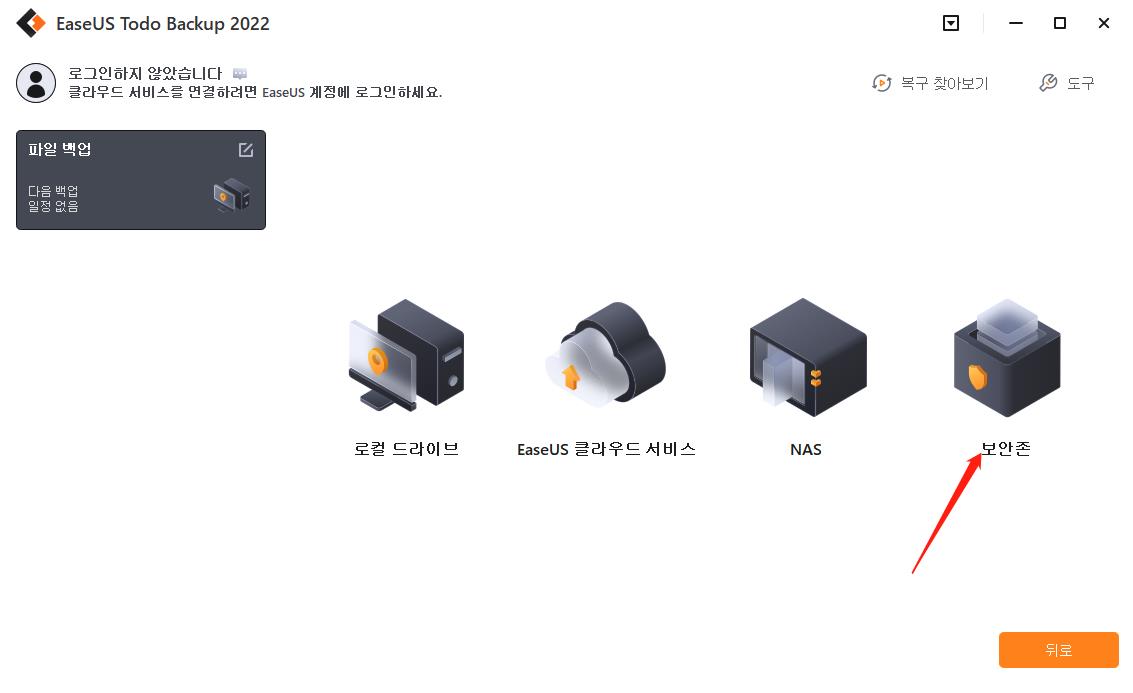
그러나 보안 영역 기능을 처음 사용하는 경우 EaseUS Todo Backup이 보안 영역을 생성하도록 안내합니다. " 보안 영역 만들기 "를 클릭 합니다.
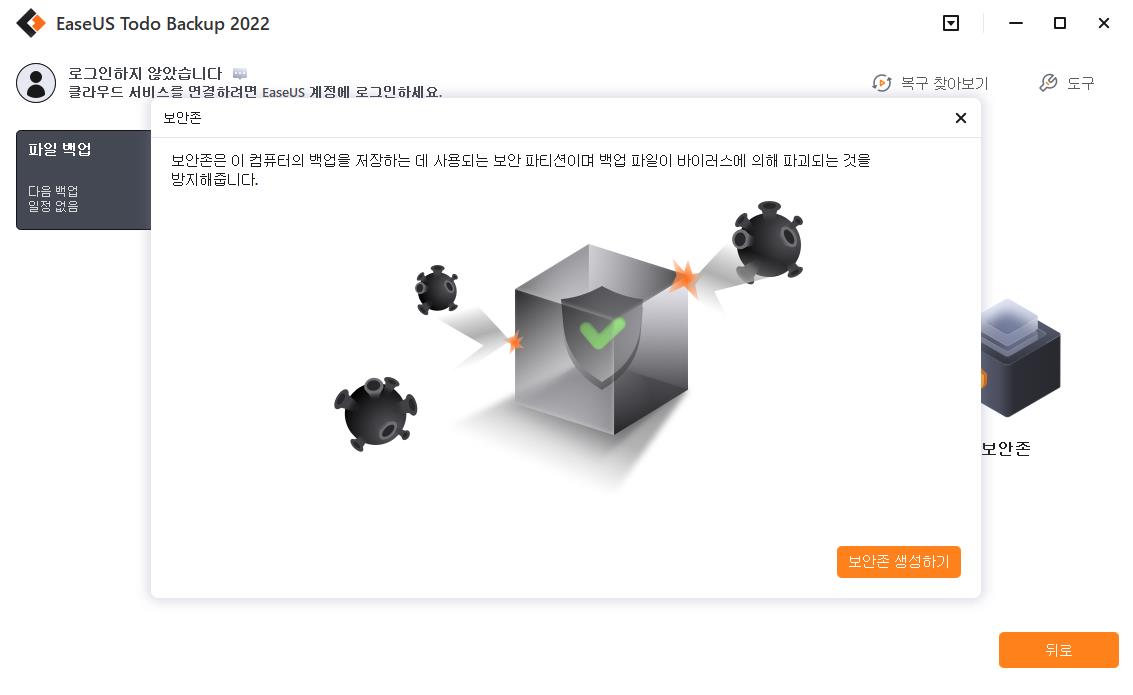
백업을 위한 충분한 여유 공간이 있는 파티션을 선택한 다음 " 계속 "을 클릭하십시오.
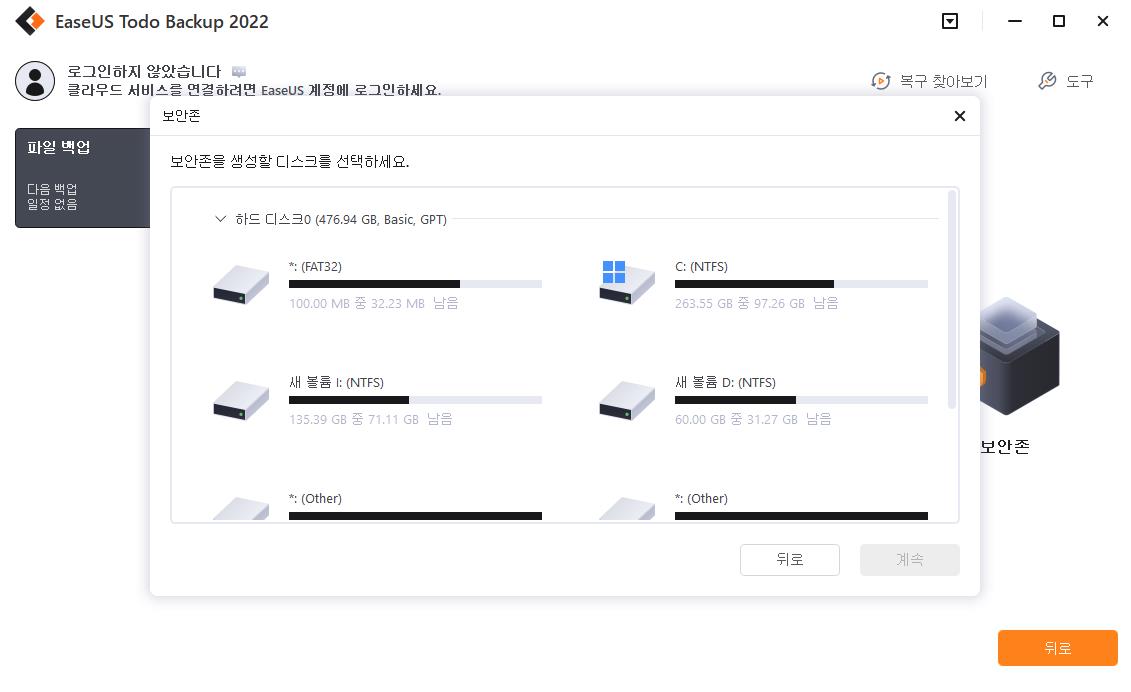
보안 영역의 파티션 크기를 조정할 수 있습니다. " 만들기 "를 클릭하여 완료하십시오.

3단계. 백업 작업 실행
" 지금 백업 "을 클릭 하여 백업 프로세스를 시작하십시오. 보안 영역의 OS, 파일, 드라이브 및 메일 백업은 바이러스, 랜섬웨어 및 트로이 목마에 의해 보거나 파괴되지 않도록 완벽하게 보호됩니다.
이 페이지 도움이 되었나요?

EaseUS Todo Backup
EaseUS Todo Backup은 파일, 폴더, 드라이브, 애플리케이션 데이터 백업 및 시스템 이미지를 생성할 수 있는 신뢰할 수 있는 전문 데이터 백업 솔루션입니다. 또한 HDD/SSD를 손쉽게 클론하고, 시스템을 다른 하드웨어로 이전하며, 부팅 가능한 WinPE 디스크를 생성하는 기능도 제공합니다.
-
Updated by
Yvette는 수년간 IT 블로거로 활동하면서 다양함 경험은 쌓았습니다.EaseUS 팀에 합류한 이후 EaseUS 웹사이트 편집자로 활발하게 활동하고 있습니다.컴퓨터 데이터 복구, 파티션 관리, 데이터 백업 등 다양한 컴퓨터 지식 정보를 독자 분들에게 쉽고 재밌게 공유하고 있습니다.…전체 이력 보기